Navigace Nokia HERE (beta) v praktickém testu [recenze]
- Recenze
-
Karel Kilián
- 22.12.2023
- 57

Otestovali jsme betaverzi navigace Nokia HERE pro Android. Jaké jsou její silné a slabé stránky? Co může nabídnout českým uživatelům a jak si vede ve srovnání s konkurencí? Nejen to se dozvíte v naší podrobné recenzi!
Před měsícem Nokia oznámila, že vydá svou mapovou a navigační aplikaci HERE pro Android. Zpočátku ale měl být tento software dostupný jako exkluzivní obsah pro zařízení značky Samsung (viz aktualita Mapy a navigace Nokia Here přicházejí na Android. Zatím jen pro zařízení Samsung). Počátkem minulého týdne přinesla zahraniční média zprávu o úniku instalačního balíčku betaverze Nokia HERE (viz zprávička Davida Myslivečka Mapy Here od Nokie – vyzkoušejte si je i na svém telefonu). Ačkoli se ještě nejedná o finální verzi, rozhodli jsme se program otestovat v praxi.
Instalace
Instalační balíček, velký 35,55 MB, jsme stáhli ze serveru MediaFire a nainstalovali na redakční Samsung Galaxy S3 s alternativní ROMkou CyanogenMod 11.0 M10 (Android 4.4.4). Pochopitelně jsme pro tyto účely museli povolit instalaci aplikací z alternativních zdrojů. Podle dostupných informací by mělo být možné tento soubor instalovat na zařízení s Androidem 4.0 a novějším, nicméně tuto skutečnost nemůžeme potvrdit.
Na následujících snímcích se můžete podívat, jaká oprávnění aplikace požaduje ke svému fungování.
První spuštění navigace Nokia HERE
Po prvním spuštění se nejprve zobrazilo logo here s textem „Maps for Life“. Pak jsme museli několik sekund čekat, než bylo možné pokračovat dál.
Následovala obrazovka s možností přihlášení (Sign in), registrace (Sign up), případně spuštěním bez registrace/přihlášení (Or just jump right in).
V případě registrace program seznámí uživatele se sběrem dat, podmínkami služby a zásadami ochrany osobních údajů. K přihlášení je možné použít uživatelské jméno (e-mail) a heslo, nebo Facebook účet. Podobné je to i s registrací – buď použijete účet na Facebooku, nebo zadáte své jméno, příjmení, datum narození, e-mailovou adresu a heslo. V dalším kroku můžete zvolit, zda chcete dostávat e-mailem informace k této aplikaci.
Pak se zobrazí průvodce v podobě překryvné vrstvy, který uživateli vysvětlí některé základní principy ovládání. Například klepnutím na značku polohy vyvoláte další možnosti, můžete prohlížet, sdílet a ukládat svou polohu, nebo přes postranní nabídku stáhnout mapy a používat je v režimu offline.
Bohužel den po stažení testovací verze přestala aplikace fungovat s tím, že její zkušební doba vypršela, proto jsme mohli v testu pokračovat až 5. října, kdy unikla další testovací verze s číslem 1.0.172, jejíž instalační balíček narostl na 36,8 MB.
Jak funguje navigace Nokia HERE v praxi?
Největší část uživatelského rozhraní zabírá, jak bychom ostatně u aplikace tohoto typu čekali, zobrazení mapy. V horní části je tlačítko pro přístup do hlavní nabídky, která je umístěna v levém výsuvném panelu. Následuje řádek pro vyhledávání a tlačítko pro zobrazení takzvaných Sbírek, tedy seznamů oblíbených míst, pozic, které hodláte navštívit a okolních bodů zájmu.
Součástí vyhledávacího pole je také nenápadné tlačítko pro výpočet trasy. V tomto režimu můžete zadat počáteční i cílovou pozici a vybrat mezi režimem automobilu, pěší, nebo veřejnou dopravou, která ale na Ostravsku nefunguje. Pokud je k dispozici více možností trasy, dá aplikace na výběr, přičemž ukazuje, přes které cesty trasa povede a jak dlouho potrvá.
V levém dolním rohu je tlačítko pro zobrazení aktuální polohy, vpravo pak možnost zapínání a vypínání vrstev, kde jsou na výběr:
- Přepínání mezi satelitními snímky a klasickou mapou (satelitní snímky jsou dostupné jen v režimu online).
- Doprava – zobrazení linek veřejné dopravy, které ale v Ostravě nefungovalo.
- Informace o provozu – zobrazení průjezdnosti silnic a ulic (k aktivaci této funkce je také nezbytné připojení k Internetu). Zobrazení stupňů provozu je pak shodné, jako v Mapách Google, tj. zelená znamená volný průjezd, oranžová zpomalení, červená kolony.
V postranní nabídce vás patrně jako první bude zajímat položka Stáhnout mapy. Zde si můžete zvolit kontinent a zemi (u větších zemí konkrétní region), jejíž mapové podklady aplikace stáhne k offline použití. Nutno konstatovat, že velikost map je překvapivě velká – celá Evropa zabere bezmála 9 GB prostoru, Česko 355 MB, Slovensko 269 MB. Nokia HERE ve výchozím stavu ukládá stažené mapy do interní paměti, což může být kámen úrazu, nicméně toto chování lze změnit v nastavení.
Očekáváme, že po dokončení betatestů bude posílena konektivita serverů, ze kterých se mapy stahují – i zahraniční redaktoři totiž zaznamenali velmi pomalou rychlost stahování map. Během stahování navíc není možné s aplikací pracovat jiným způsobem. Nepotřebné podklady je možné v sekci Stáhnout mapy smazat klepnutím na ikonu koše.
Pokud zařízení, na kterém mapy provozujete, nemá připojení k Internetu, nebo nechcete-li využívat mobilní data, pak zatržítkem Použít aplikaci offline aktivujete offline režim, což je patrně nejzásadnější výhoda proti navigaci, obsažené v Mapách Google.
Potěšujícím faktem je takřka kompletní lokalizace do češtiny, začínající již úvodním průvodcem a pokračující přes hlavní nabídku, až do nejhlubších zákoutí programu.
V hlavní nabídce najdete jako první přepínač mezi dvěma režimy zobrazení. Režim Mapy jste mohli vidět na obrázcích výše, mód Autem přepne do zjednodušeného rozhraní, vhodného pro ovládání v autě, tedy především bez postranní nabídky, kterou supluje pětice tlačítek.
Tlačítko Nastavit cíl slouží k vyhledání a zadání cíle cesty. Nokia HERE poté navrhne několik možných cest, mezi kterými můžete přepínat horizontálním posunem. V horní polovině okna jsou zobrazeny náhledy všech tras, klepnutím na právě aktuální v cestu zobrazíte kompletní itinerář. Navigaci zahájíte tlačítkem Start.
Tlačítko Aktuální ukáže seznam posledních hledaných míst.
Tlačítkem Přizpůsobit můžete ovlivnit, jaké informace budou zobrazovány v průběhu navigace a během volné jízdy. K dispozici jsou celkem dvě pozice (v režimu na šířku tři), na kterých může program ukazovat: ujetou vzdálenost, dobu jízdy a/nebo směr cesty.
Na Nastavení se podíváme v samostatné kapitole Možnosti nastavení aplikace. Tlačítko Zobrazit/Skrýt zapíná a vypíná zobrazení informací o provozu.
Vrátíte-li se do tradičního rozhraní Mapy, pak v postranní nabídce dále najdete položky:
- Sbírky – seznamy oblíbených bodů zájmu.
- Nastavení – vstup do nastavení aplikace, na které se ještě podíváme.
- Odezva – možnost odeslání zpětné vazby vývojářům.
- O aplikaci – informace o verzi, odkazy na další informace.
- Odhlásit se – provede odhlášení od služby.
Navigujeme
Navigace začíná, celkem logicky, zadáním cíle cesty. Ten lze vybrat z některého z uživatelem vytvořených seznamů, nebo (a to bude asi častější volba) vyhledat přes vyhledávač, případně označit v mapě. V tomto směru můžeme konstatovat, že databáze HERE je v režimu online dostatečná – našli jsme čísla popisná i v obcích, kde některé konkurenční navigace selhávají.
V režimu offline je ale podrobnost podkladů viditelně menší – v obci s 1500 obyvateli jsme dle čísel popisných hledat nemohli. Život usnadňuje našeptávač, napovídající možná slova dle dosud zadaných znaků. Výsledky pak obsahují nejen zadané slovo, ale také další možné varianty.
Následuje možnost nastavení parametrů a výběr trasy, přičemž uživatel je seznámen:
- s cestou, přes kterou pojede,
- odhadovaným časem příjezdu,
- délkou trasy,
- předpokládaným zpožděním (pokud je zařízení připojeno k Internetu),
- odhadovanou celkovou dobou jízdy.
Z výsledků je možné nastavit parametry trasy – konkrétně vybrat, jakým cestám se má HERE vyhýbat (dálnice, placené úseky, trajekty, tunely, nezpevněné cesty, autovlaky). Chybí ale možnost volby mezi nejkratší a nejrychlejší trasou, stejně jako další varianty (například „ekonomická“ s ohledem na spotřebu, nebo „snadná“ s ohledem na odbočení vlevo).
Z hlediska odhadu času patří HERE spíše ke skeptičtějším navigacím – odhadovaný čas jízdy bývá delší, než v reálu většinou dosáhnete i při dodržování rychlostních limitů.
V režimu vyhledávání je pod polem pro zadání adresy či názvu přístup k bodům zájmu. Ty jsou roztříděny do následujících kategorií:
- Ubytování.
- Administrativní prostory/budovy.
- Obchod a služby.
- Jídlo a pití.
- Zařízení.
- Zábava.
- Volný čas a outdoor.
- Přírodní nebo zeměpisné.
- Nákupy.
- Pamětihodnosti a muzea.
- Doprava.
Klepnutím na kategorii se zobrazí seznam odpovídajících míst s adresou a vzdáleností. Překvapivě například v kategorii Jídlo a pití chyběla v centru Ostravy celá řada okolních podniků, přičemž výsledky se lišily podle toho, zda jsme hledali v režimu online či offline. Seznam lze stáhnout k dolní hraně a nechat si ukázat místa v mapových podkladech, což je v mnoha případech lepší a přehlednější.
Při pohledu na databázi bodů zájmu musíme vytknout také možnost vyhledávání pouze kolem aktuální polohy respektive pozice zobrazené v mapě. V mnoha případech se hodí také hledání kolem zvoleného cíle cesty, u čerpacích stanic, servisů a podobných míst je vhodné také vyhledávání podél plánované trasy. Ani jednu variantu však Nokia HERE nenabízí.
V režimu navigace je v horní části obrazovky šipkou zobrazen následující pokyn a název ulice, nebo číslo silnice, na kterou máte jet. Klepnutím na tuto část zobrazíte itinerář s pokyny a vzdálenostmi od aktuální pozice. Největší část zabírá mapa s vyobrazením situace. Dolní lišta ukazuje rychlost (v případě překročení začne červenat, volitelně též upozorní zvukem), očekávaný čas příjezdu a předpokládané zpoždění na trase.
Klepnutím na lištu vyvoláte výsuvnou nabídku s těmito tlačítky:
- Alternativní trasy – najde jiné cesty do požadovaného cíle. Uživatel je může prohlížet a vybírat v náhledu s horizontálním posunem.
- Zastavit – ukončí navigaci na cíl.
- Přizpůsobit – možnost určit pořadí zobrazovaných informací v dolní liště.
- Nastavení – nastavení parametrů navigace.
- Zobrazit – skrytí nebo zobrazení 3D budov v navigaci.
Hlasové pokyny jsou čisté, dostatečně hlasité (mluvíme konkrétně o českém ženském hlasu), stručné a srozumitelné. Nelze ale přeslechnout, že jsou skládány z jednotlivých úryvků, navíc český hlas nám subjektivně připadal nepříjemný a přebuzený. HERE ani při nainstalované hlasové syntéze nehlásí názvy ulic, což je trochu škoda, ale dá se bez toho žít.
Asi největší problémy měla aplikace s komunikací s GPS modulem – ačkoli systém hlásil zjištění pozice s vysokou přesností, Nokia HERE poměrně často hlásila Čekání na GPS.
Z hlediska logiky navrhovaných tras jsme neměli výraznější problém – nenarazili jsme na cestu, kterou bychom mohli označit jako vysloveně nesmyslně naplánovanou. Při zakázaných nezpevněných cestách nás navigace „netahala“ po polních, ani jiných silnicích nižších tříd. Zásadní rozhodnutí, kterou cestou se vydat, ovšem nechává program na uživateli, přičemž mu poskytuje nejdůležitější údaje, jako je délka trasy, odhadovaný čas a předpokládané zpoždění.
Navigace běží plynule, bez trhání, pokyny jsou udíleny s dostatečným předstihem, jen občas dochází ke krátkodobé ztrátě informací o poloze, ačkoli jiné navigační aplikace na stejném zařízení tento problém nemají. Neměli jsme možnost vyzkoušet chování Nokia HERE v tunelu, tudíž vám nepovíme, zda pokračuje v cestě, nebo se zastaví z důvodu ztráty signálu. Z hlediska spotřeby elektrické energie patří Nokia HERE k průměru – na testovacím telefonu odebírala kolem 40 % za hodinu.
Možnosti nastavení
V hlavní nabídce najdete vstup do nastavení aplikace, které obsahuje pouze několik málo položek, seskupených do dvou sekcí:
V sekci Obecné najdete:
- Jednotky – metrické/imperiální UK/imperiální US.
- Paměťové úložiště – možnost výběru paměti, do které bude aplikace ukládat mapové podklady. Po změně používané paměti dojde k (záměrnému) restartování aplikace.
- Vymazat historii – smaže historii vyhledávaných bodů.
- Informace o provozu – zapnutí/vypnutí informací o zpoždění na trase (vyžaduje připojení k Internetu).
V sekci Navigace pak lze nastavit:
- Hlasová navigace – výběr hlasů a jazyků pro navigační pokyny. K dispozici je i čeština (ženský hlas), což je rozhodně potěšující fakt. Kromě „normálních“ hlasů jsou v nabídce také hlasy ve vyšší kvalitě (Hi-Fi) v holandštině, angličtině, španělštině, francouzštině a italštině.
- Zobrazení den/noc – přepínání mezi režimy denního a nočního zobrazení, které může být buď manuální, nebo automatické dle časů západu a východu slunce v dané oblasti.
- Výstraha rychlostního limitu – nastavení upozornění v případě překročení nejvyšší povolené rychlosti v daném místě. Kromě aktivace a deaktivace varování je možné nastavit tolerované překročení pro úseky s rychlostí do 80 km/h a nad 80 km/h.
Resumé
Navigace Nokia HERE nevybočuje zásadním způsobem z aktuálních trendů tohoto typu aplikací pro Android. Její hlavní výhodou proti Mapám Google je možnost stáhnout mapy pro offline použití, což je vhodné například pro cesty do zahraničí, a/nebo v místech, kde není k dispozici internetové připojení. To ale v současnosti nabízejí prakticky všechny konkurenční aplikace, takže zásadní otázkou bude v tomto směru cena, za kterou Nokia HERE nabídne.
Uživatelské rozhraní je moderní s postranní nabídkou, režim navigace pak odpovídá zaběhnutým zvyklostem. Ocenili bychom možnost širšího výběru informací, zobrazovaných ve spodní liště aplikace – daleko je v tomto směru například „zadarmový“ MapFactor Navigator (viz recenze MapFactor Navigator: offline navigace pro Android zdarma), nabízející zobrazení jednoho z patnácti různých údajů.
Kvalita mapových podkladů se zdá být dostatečná – lepších výsledků ale dosáhnete v režimu online. Bez Internetu je databáze spíše průměrná. Pochvalu zaslouží také kompletní lokalizace do češtiny, včetně českého hlasu, která je připravena již ve fázi betaverze.
Výtku budeme mít k velikosti map – většina konkurenčních offline navigací vystačí pro Evropu s asi dvěma až třemi gigabajty, kdežto Nokia žádá tři- až pětkrát více prostoru. Pokud se navíc nepodíváte do nastavení, uloží je do interní paměti zařízení. Chyběla nám také možnost volby optimalizace trasy a vyhledávání bodů zájmů kolem cíle nebo podél cesty.
Aplikace ne zcela dokonale pracovala s GPS telefonu Samsung Galaxy S3 – čekání na signál bylo poměrně častým jevem, který si občas vyžádal restart celého programu.
K výše uvedeným výtkám ale musíme ještě jednou zdůraznit skutečnost, že jsme testovali betaverzi programu, a řada chyb může být (a jistě bude) opravena do finálního vydání.
Klady
- Kvalita mapových podkladů.
- Možnost použití bez přístupu k Internetu.
- Kompletně lokalizované rozhraní aplikace do češtiny.
- Grafické provedení.
- Jednoduché ovládání.
Zápory
- Objemné mapové podklady ke stažení.
- Slabá databáze bodů zájmu.
- Chybí vyhledávání POI podél trasy a/nebo kolem cíle.
- Není možnost výběru optimalizace trasy (nejkratší/nejrychlejší).
- Nepříjemný český hlas.
S překonanou čtyřicítkou je s náskokem nejstarším členem redakce :-). Před několika lety hypoteticky vymyslel operační systém svých snů, aby následně zjistil, že přesně na… více o autorovi


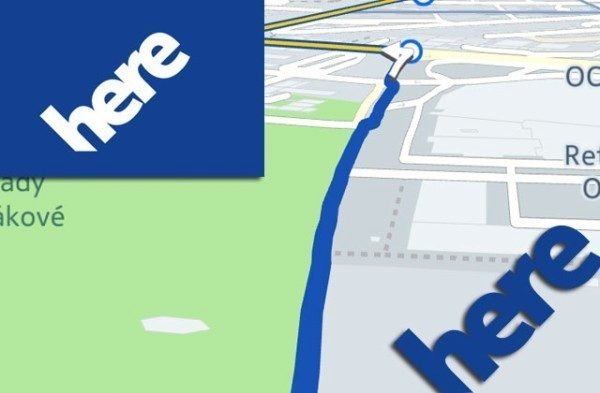
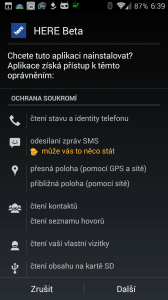
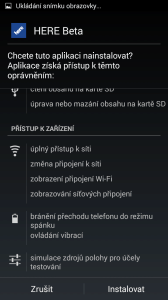
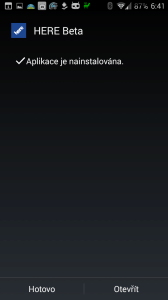
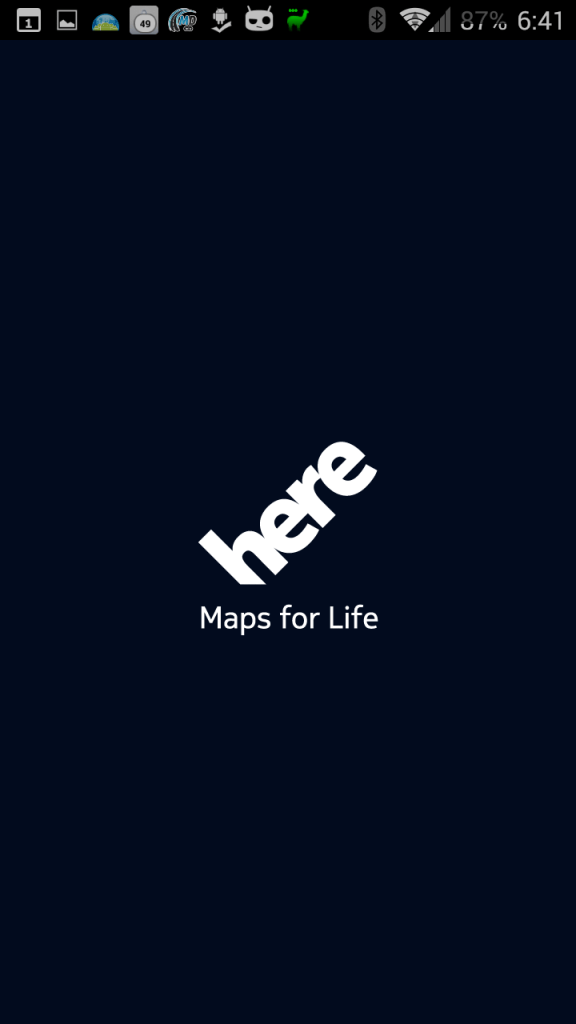
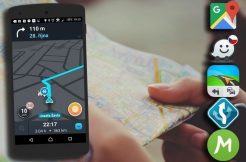
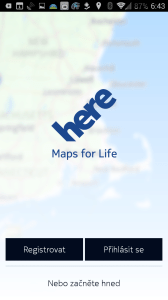
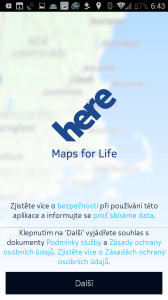
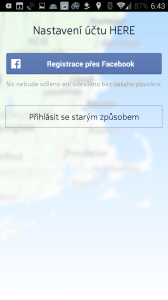
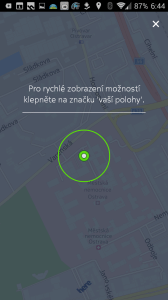
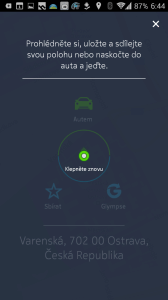
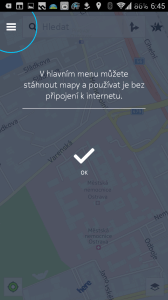

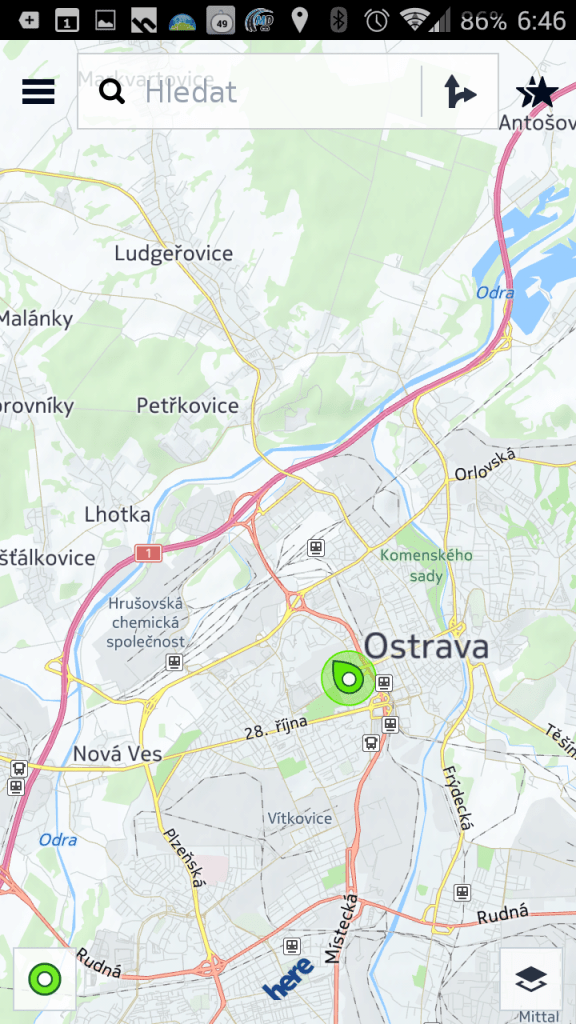
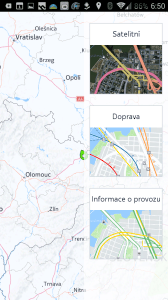
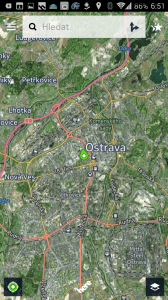
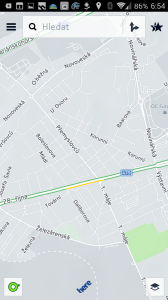
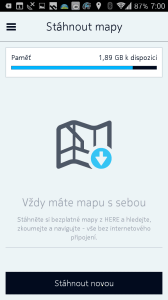
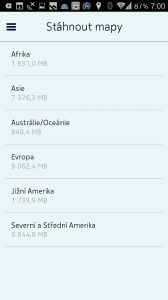
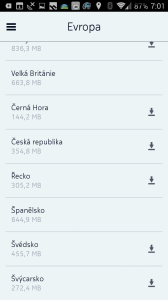
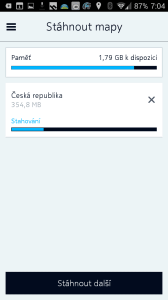
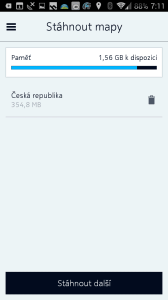
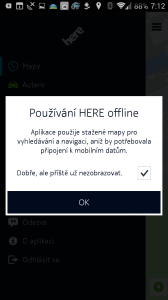
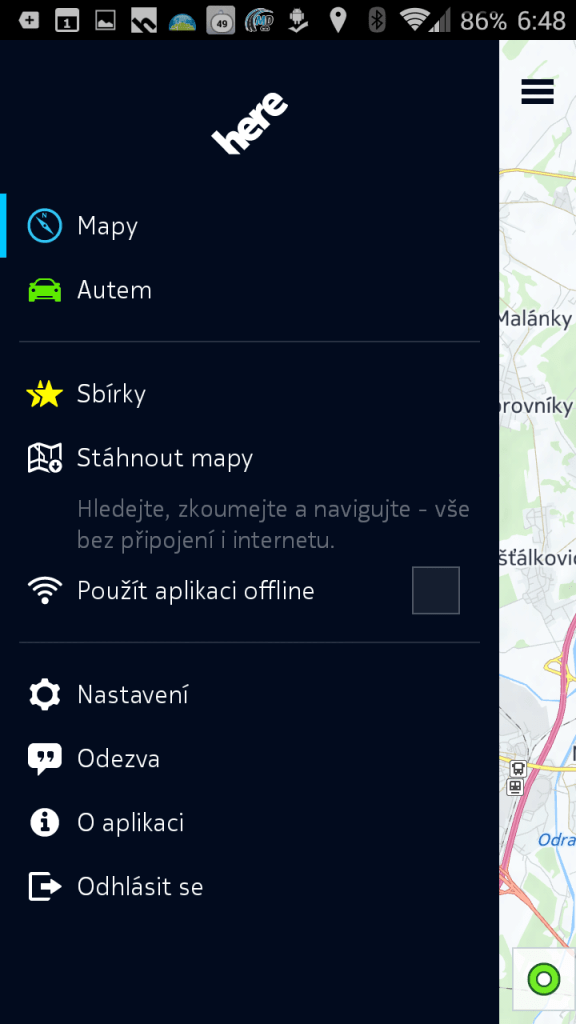
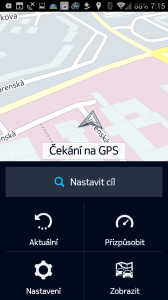
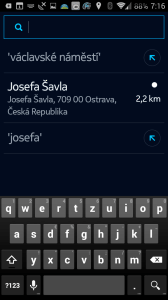
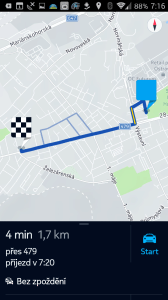
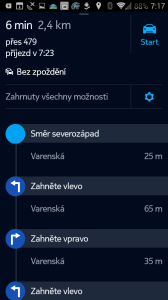
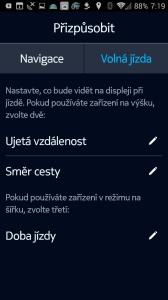
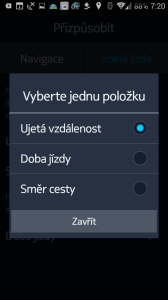

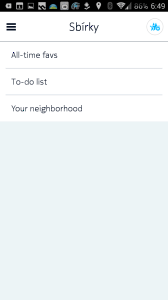
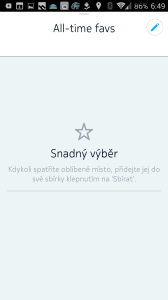
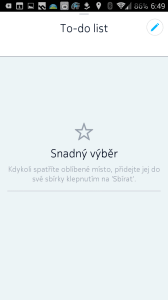
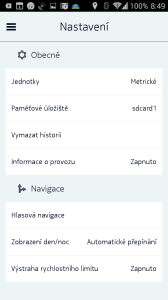
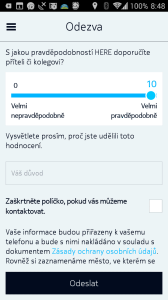
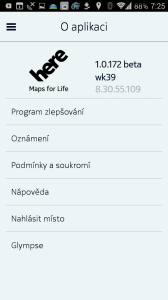
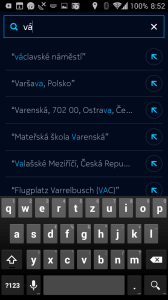
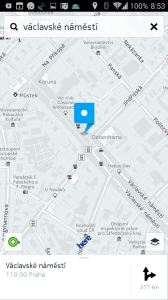
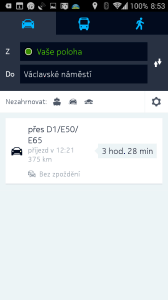
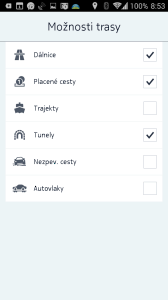
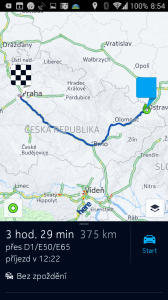
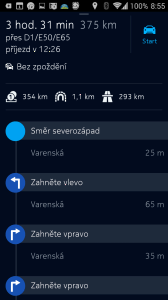
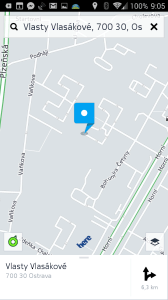
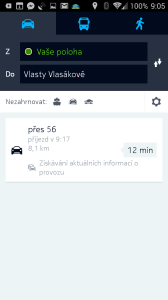
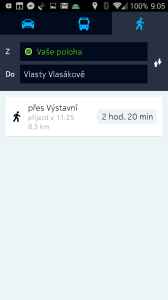
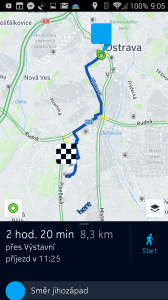
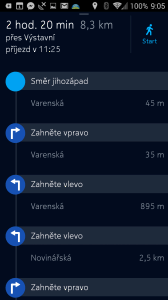
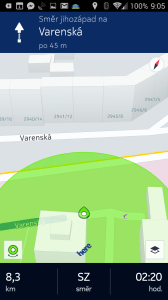
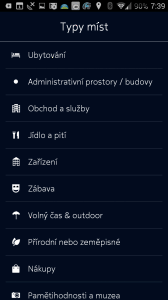
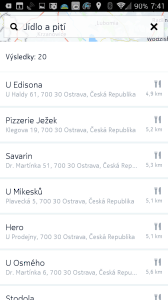
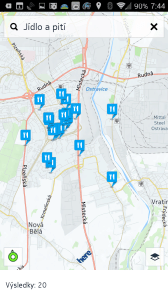
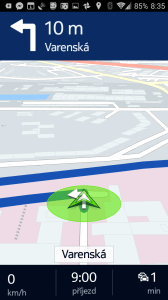
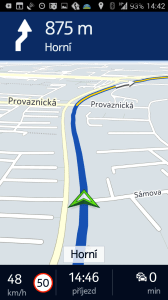
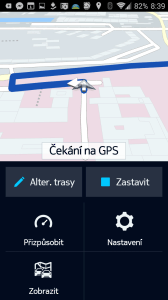
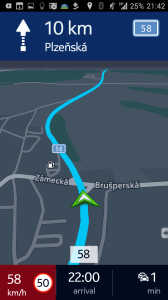
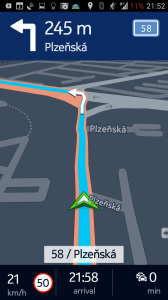
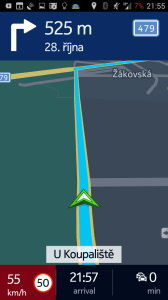

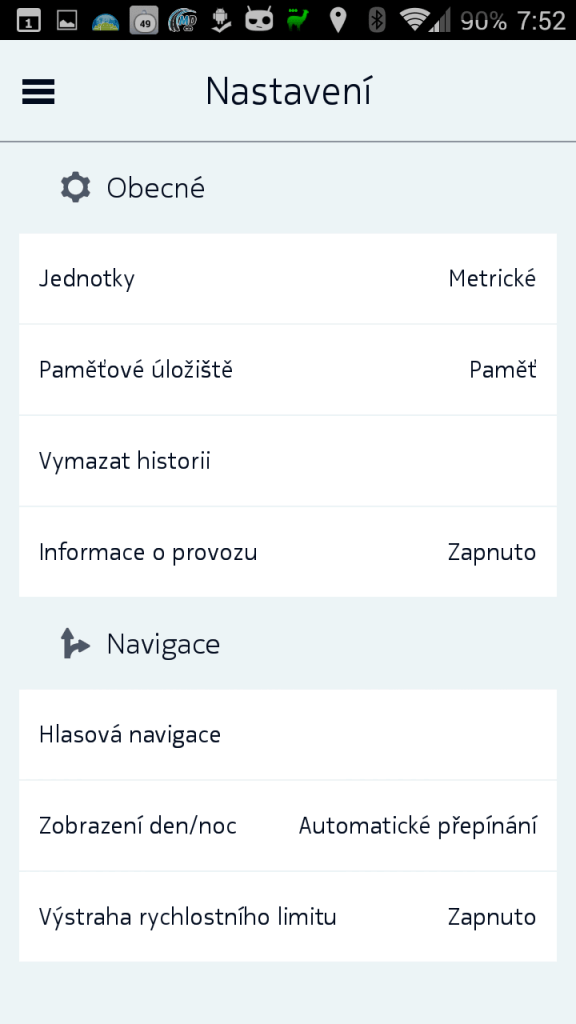
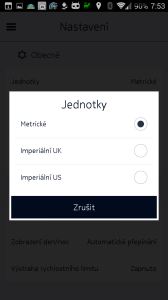
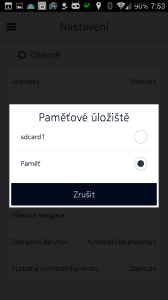
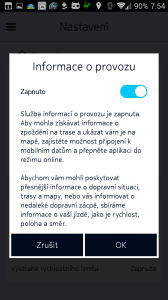
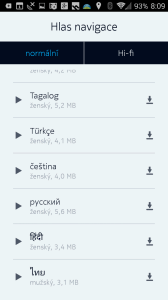
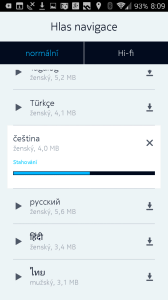
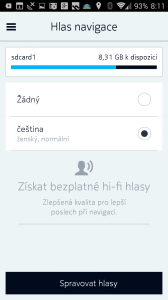
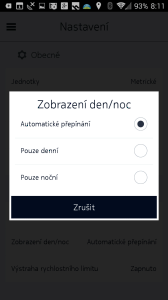
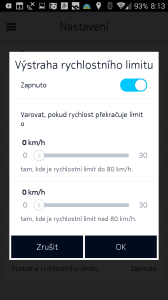
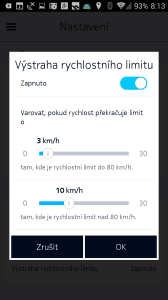
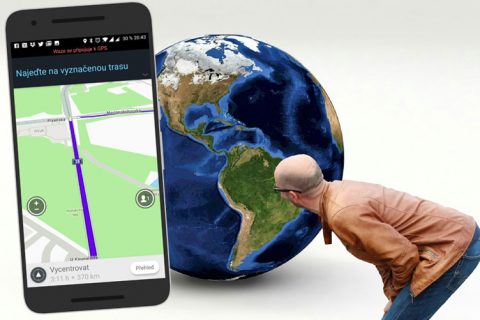


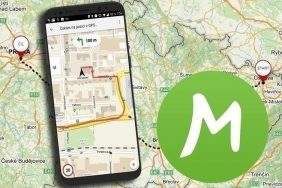



Komentáře (57)
Přidat komentář